
Importar i exportar projectes de vídeo amb l’app Clips
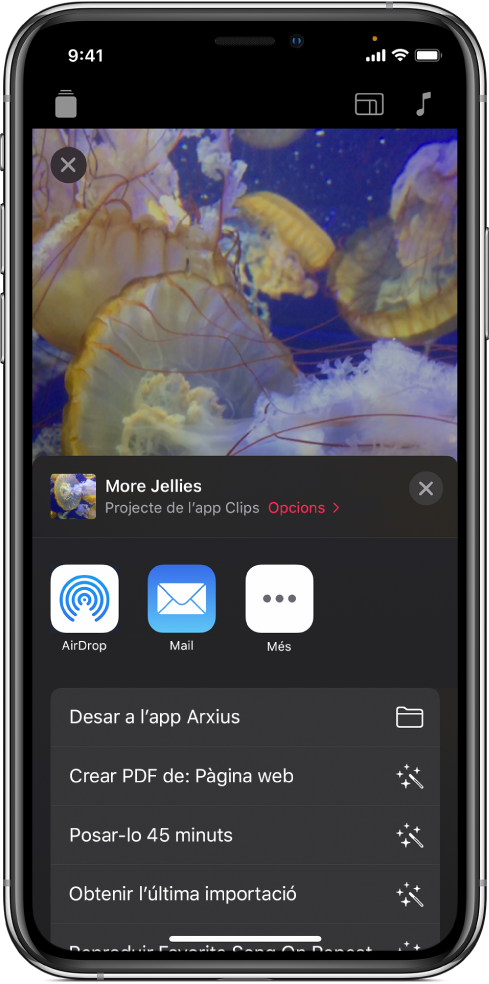
Pots exportar un projecte de vídeo de l’app Clips per editar-lo en un altre dispositiu o col·laborar-hi amb altres persones. També pots importar un projecte de vídeo de l’app Clips que t’hagin enviat.
Importar un projecte de vídeo
Pots importar un projecte de vídeo que estigui annexat a un missatge de correu electrònic, adjunt a una nota de l’app Notes, o desat a l’iPhone o l’iPad.
Fes una de les accions següents:
A l’app Mail: prem un missatge de correu electrònic que contingui un projecte de l’app Clips.
A l’app Arxius: ves a una carpeta que contingui un projecte de l’app Clips.
A l’app Notes: prem una nota que contingui un projecte de l’app Clips.
Toca l’arxiu adjunt.
Toca
 i després, toca la icona de l’app Clips
i després, toca la icona de l’app Clips  .
.A l’app Clips, toca
 a la part superior esquerra.
a la part superior esquerra.Si un projecte ja està obert i no veus
 , toca “Fet” o
, toca “Fet” o  .
.Per obrir el projecte, toca’l.
Exportar un projecte de vídeo
A l’app Clips
 , obre el projecte que vols exportar.
, obre el projecte que vols exportar.Toca
 a la part inferior dreta.
a la part inferior dreta.Toca “Opcions”, toca “Projecte” i després toca “Fet”.
Fes una de les accions següents:
Transferir el projecte de vídeo a un iPhone, un iPad o un Mac amb l’AirDrop: toca “AirDrop” i després toca el nom de l’ordinador o el dispositiu al qual vols enviar el projecte.
Desar el projecte de vídeo a l’iPhone o l’iPad: toca “Desar a l’app Arxius”, toca “iPhone” o “iPad” i navega fins a la ubicació on vols desar el projecte.
També pots enviar el projecte en un missatge de correu electrònic a través del Mail, desar el projecte en una nota a l’app Notes i moltes opcions més.